
- •Лабораторная работа 2. Создание веб-узла с именами пользователей и распределением по членским группам.
- •Введение
- •Создание веб-сайта
- •Отображение подробного описания ошибок входа
- •Тестирование страницы входа
- •Отображение информации для вошедших в систему пользователей
- •Настройка отображения для вошедшего в систему пользователя
- •Добавление новой папки на веб-узел
- •Создание ссылки на страницу с доступом только для указанной группы
- •Тестирование ссылки
- •Создание членства пользователя
- •Настройка правил доступа к странице для указанной группы
- •Тестирование доступной только членам группы ролей страницы
- •Создание страницы регистрации
- •Создание ссылки на страницу регистрации на домашней странице
- •Проверка работы регистрации
- •Создание страницы изменения пароля
- •Создание на домашней странице ссылки на страницу изменения пароля
- •Тестирование страницы смены пароля
- •Создание страницы сброса пароля
- •Настройка веб-сайта на использование smtp-сервера
- •Настройка веб-сайта на использование smtp-сервера
- •Тестирование страницы сброса пароля
Создание ссылки на страницу регистрации на домашней странице
-
Переключитесь на страницу Default.aspx или откройте ее.
-
Щелкните правой кнопкой мыши добавленный ранее элемент управления LoginView и выберите Показать смарт-тег.
-
На панели Задачи LoginView выберите AnonymousTemplate в списке Представления, чтобы перейти в режим редактирования в анонимном шаблоне.
-
Из группы Стандартные в Панели элементов перетащите элемент управления HyperLink на анонимный шаблон. Возможно, удобнее будет поместить курсор в область редактирования и дважды щелкнуть элемент управления HyperLink на панели элементов.
-
В окне Свойства выполните следующие действия для элемента управления HyperLink.
-
Задайте для свойства Text значение "Регистрация".
-
Задайте для свойства NavigateUrl значение Register.aspx.
-
-
Перейдите к открытой странице Login.aspx.
-
Из группы Стандартные на панели элементов перетащите на страницу элемент управления HyperLink.
-
В окне Свойства выполните следующие действия для элемента управления HyperLink.
-
Задайте для свойства Text значение "Регистрация".
-
Задайте для свойства NavigateUrl значение Register.aspx.
-
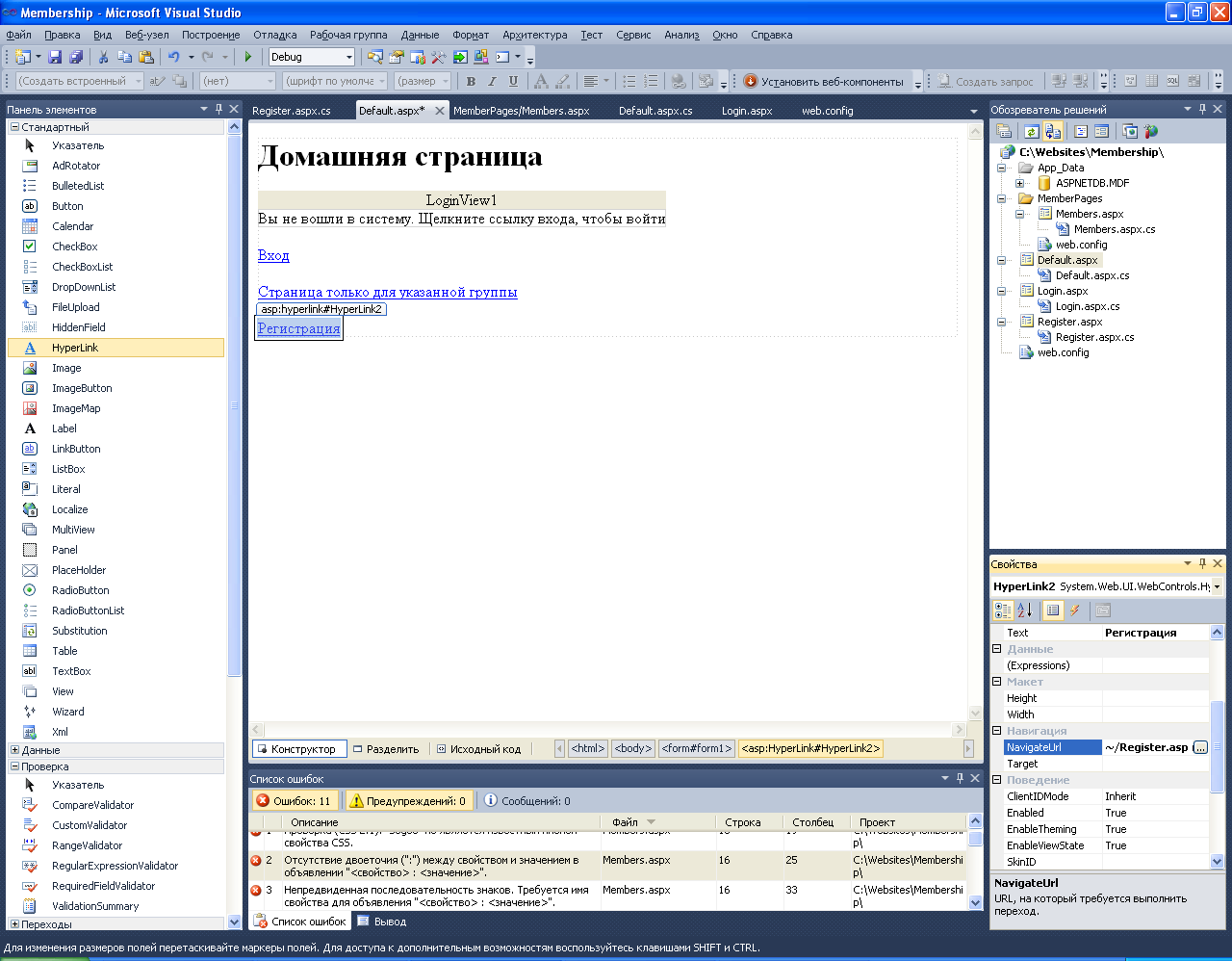
Теперь можно проверить работу процесса регистрации.
Проверка работы регистрации
-
Перейдите к странице Default.aspx или нажмите сочетание клавиш CTRL+F5, чтобы запустить веб-сайт и вывести страницу Default.aspx.
Поскольку
вход в систему не выполнен, отображается
в том числе и ссылка Регистрация.
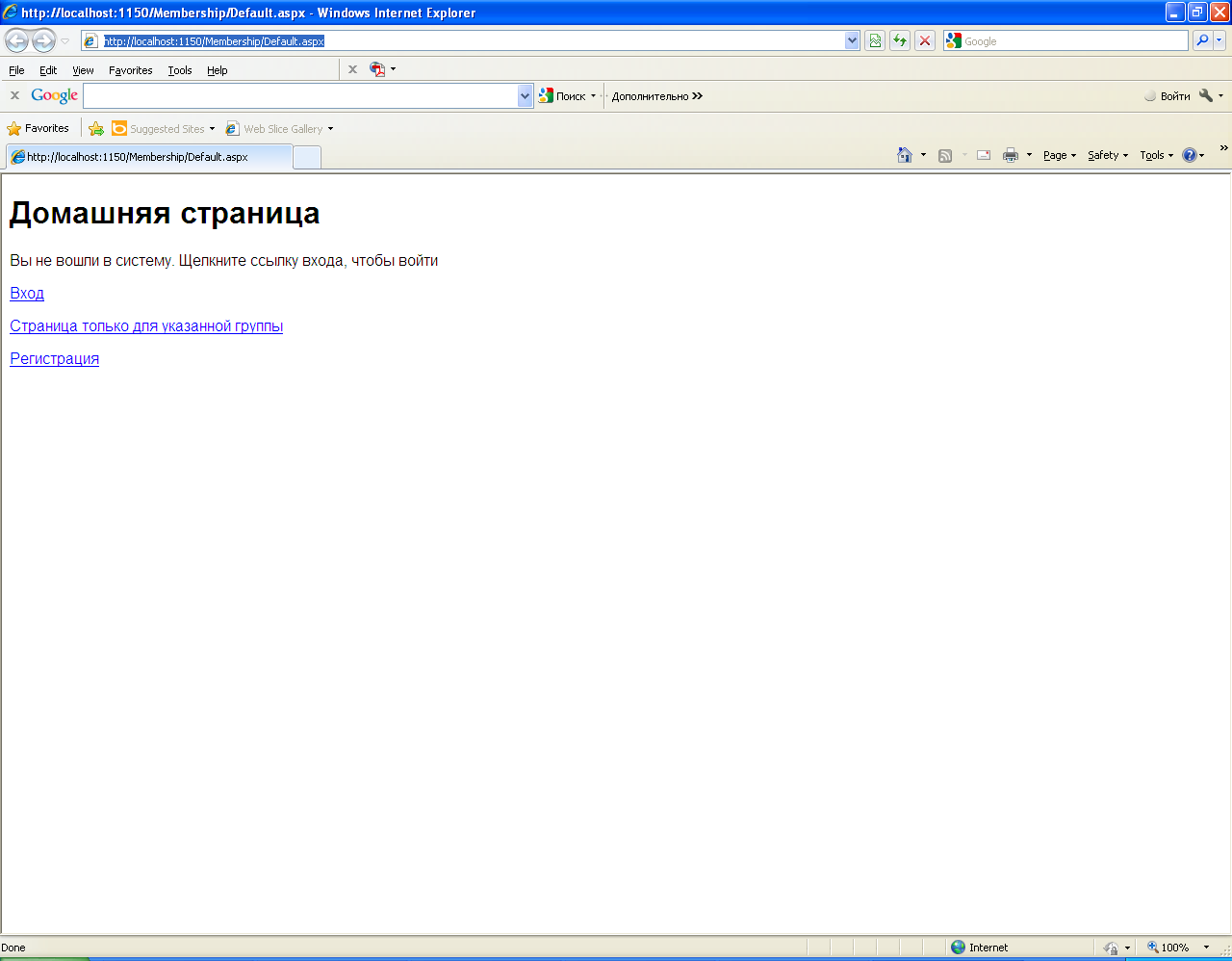
-
Щелкните ссылку Регистрация. Отобразится страница регистрации.
-
В текстовых полях введите новое имя пользователя, надежный пароль, адрес электронной почты и защитные вопрос и ответ. (Все поля являются обязательными.)
-
Нажмите кнопку Создать пользователя. Отобразится сообщение запроса подтверждения.

-
Нажмите кнопку Продолжить.
Вы вернетесь на домашнюю страницу как зарегистрированный пользователь. Обратите внимание, что ссылка Вход изменилась на Выход и сведения, отображаемые в элементе управления Login, представляют собой текст из свойства LoggedInTemplate, а не из свойства AnonymousTemplate.
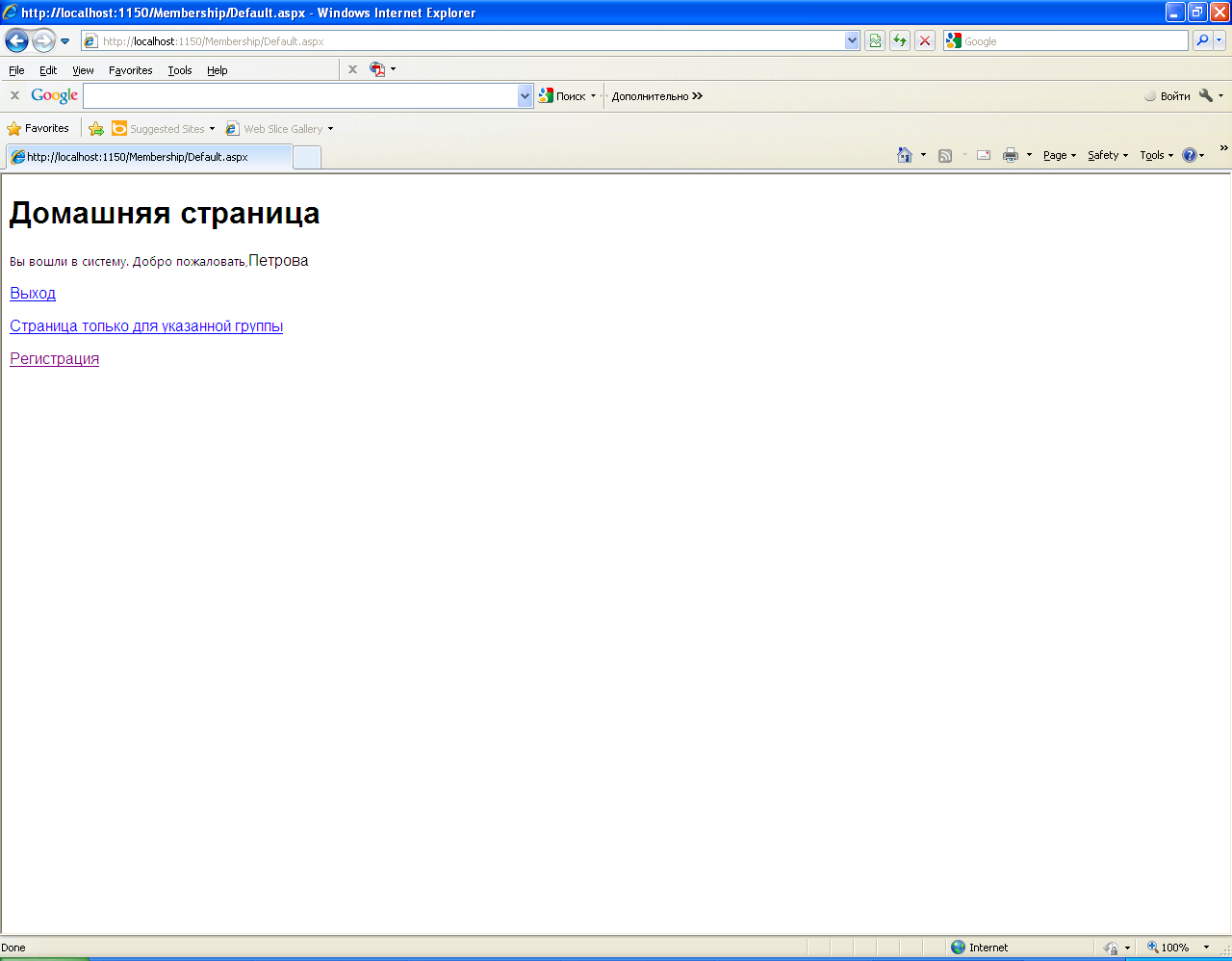
-
Щелкните ссылку Выход. Страница изменится и будет содержать сведения для анонимных пользователей.
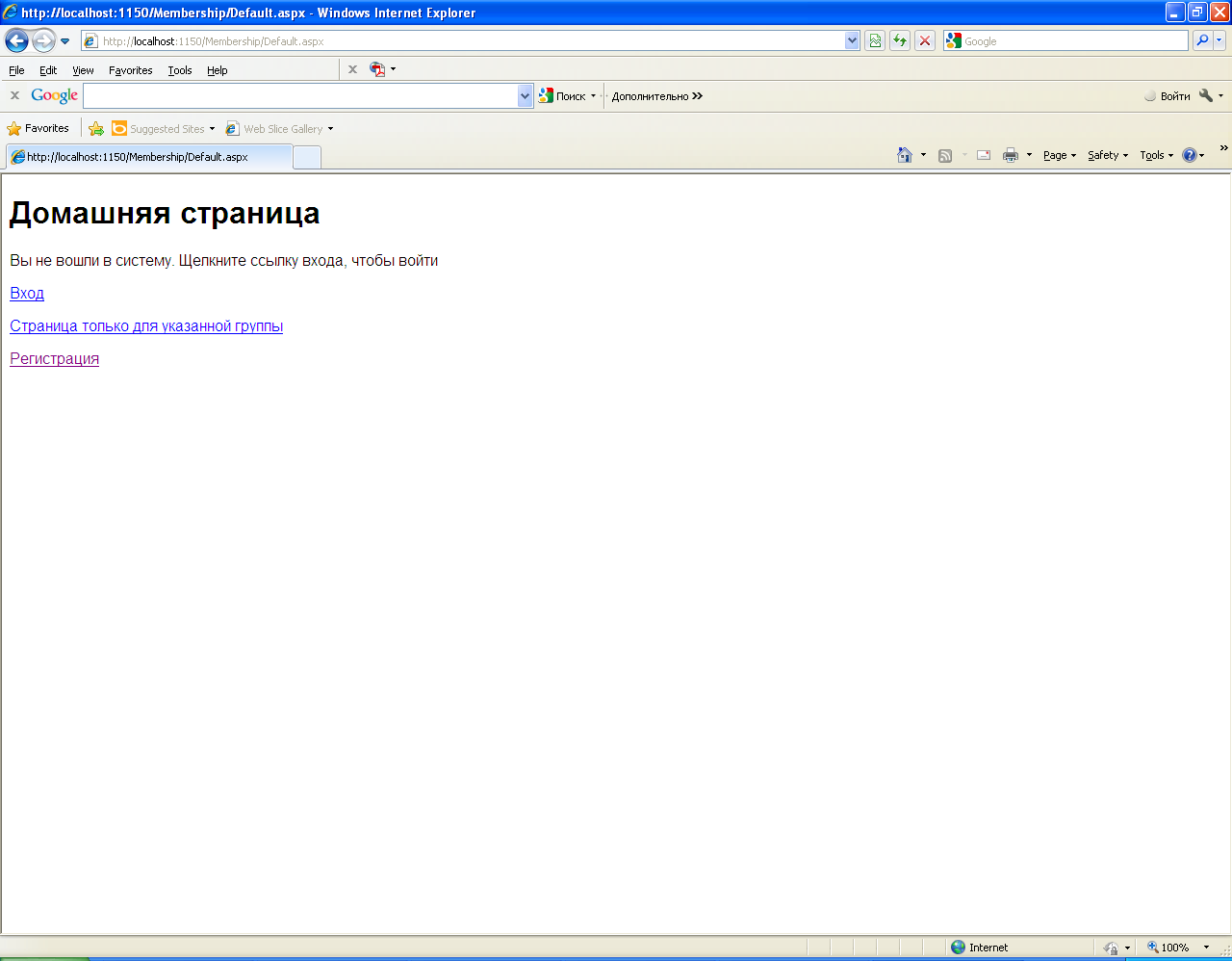
-
Щелкните ссылку Вход.
-
Введите учетные данные только что созданного пользователя. Будет выполнен вход от имени нового пользователя.

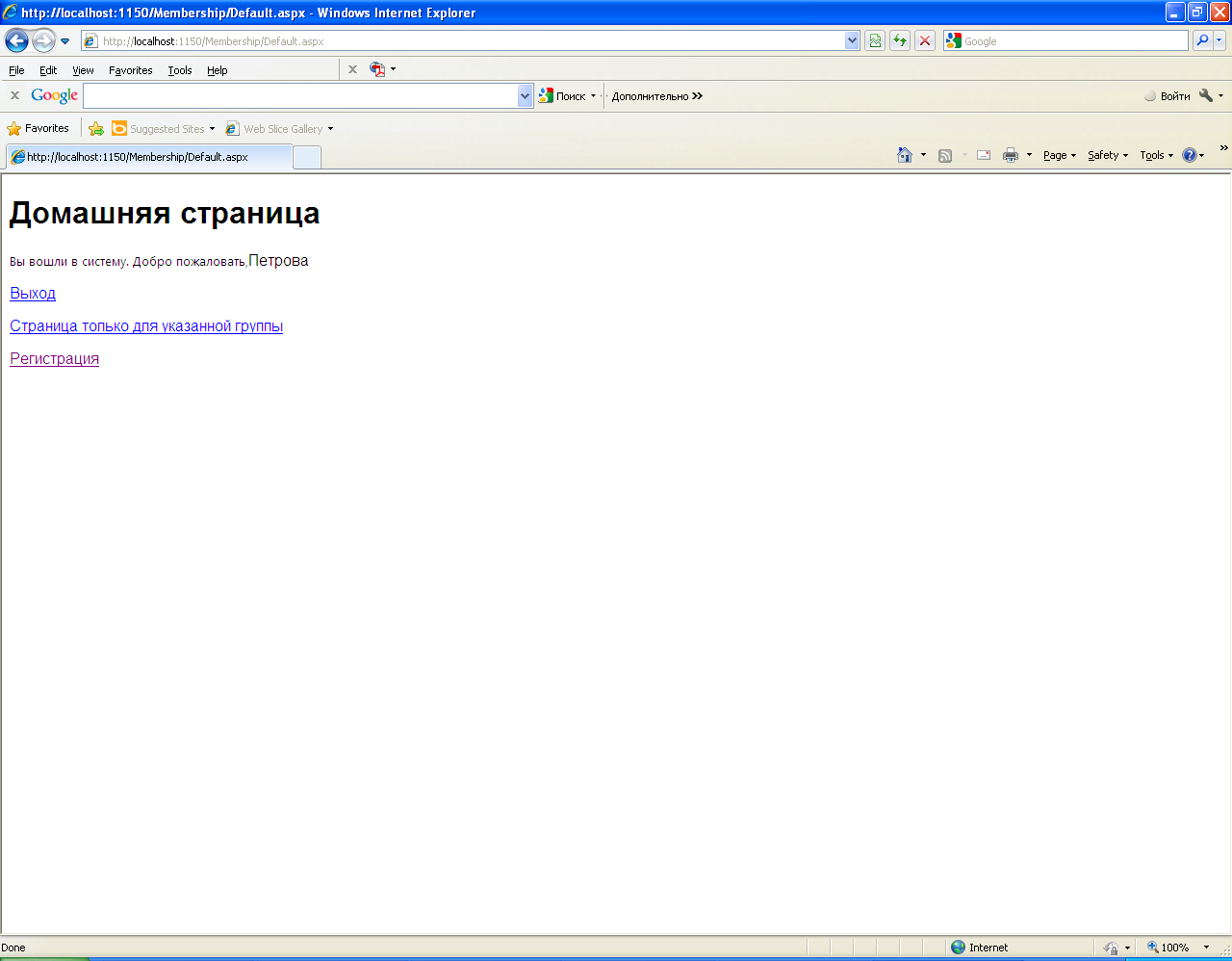
-
Закройте окно браузера.
![]() Предоставление
пользователям возможности изменять
свои пароли
Предоставление
пользователям возможности изменять
свои пароли
Пользователю иногда может понадобиться изменить свой пароль, и часто это нецелесообразно делать вручную. Можно использовать другой элемент управления ASP.NET, позволяющий пользователям изменять пароли на свое усмотрение. Чтобы изменить пароль, пользователь должен знать свой текущий пароль.
Вам предстоит добавить страницу, на которой вошедшие в систему пользователи смогут менять свои пароли.
Создание страницы изменения пароля
-
В обозревателе решений щелкните правой кнопкой мыши папку MemberPages, выберите команду Добавить новый элемент, выберите элемент Форма WebForms, присвойте ей имя ChangePassword.aspx и нажмите кнопку Добавить.
Убедитесь, что новая страница создается в папке MemberPages. Страница помещается в папку MemberPages, так как только вошедшие в систему пользователи могут изменять свои пароли.
-
На странице ChangePassword.aspx переключитесь в представление конструктора и введите текст, например "Смена пароля", отформатировав его как Заголовок 1.
-
Из группы Вход на Панели элементов перетащите на страницу элемент управления ChangePassword .
-
В окне Свойства элемента управления ChangePassword установите свойство ContinueDestinationPageUrl в ~/Default.aspx.
Это настроит элемент управления таким образом, что при нажатии кнопки Продолжить после изменения пароля будет открываться домашняя страница.
-
Сохраните и закройте эту страницу.
